最近有不少DOTA2的玩家发现电脑无法进行DOTA2的游戏更新,无论尝试重启DOTA2、更改设置、删除package文件夹都无法完成更新。很多用户都有这样的烦恼,如果我们遇到相同的问题该怎么办呢?这时可以参考以下 小编带来的解决DOTA2更新失败的方法。
强力推荐:游戏专用html' target='_blank'>Win7系统64位

1、打开电脑的“Internet管理”或者点击“更改适配器设置”;
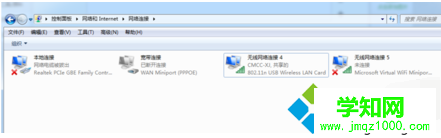
2、右击宽带或无线连接,打开“属性”;

3、选中“Internet协议版本4”,再点击“属性”;
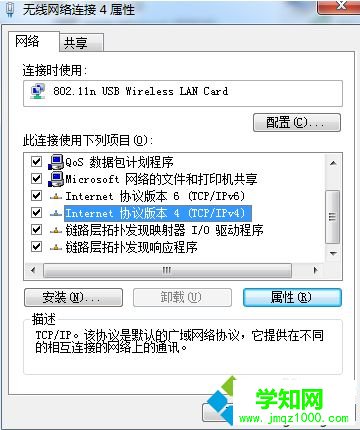
4、选择“使用下面的DNS服务”,首选DNS设为8.8.8.8,点击确定;
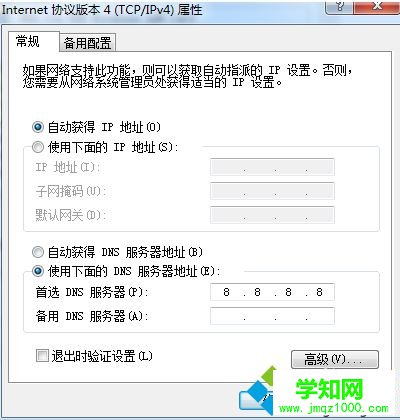
5、重启DOTA2客户端,打开“设置”,把下载区改为“US-Los Angeles”;
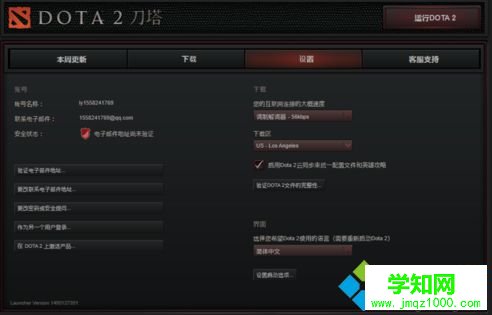
6、切换到“下载”,重新进行下载;
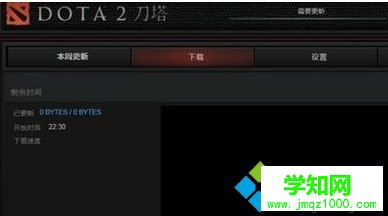
7、更新完毕后,返回Internet管理,改为原来的自动获得DNS;
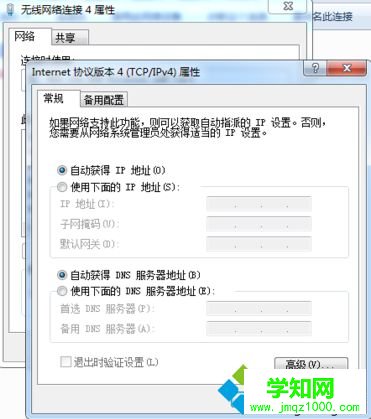
8、以及将DOTA2设置该为原来的中国下载区。
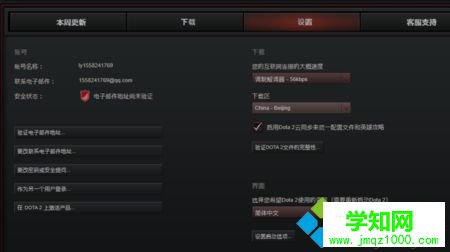
如果在电脑中无法进行DOTA2游戏更新,那么不妨尝试使用上述方法进行设置。
郑重声明:本文版权归原作者所有,转载文章仅为传播更多信息之目的,如作者信息标记有误,请第一时间联系我们修改或删除,多谢。
新闻热点
疑难解答